Jitsi Meet consente le videochiamate senza limiti di tempo o partecipanti.
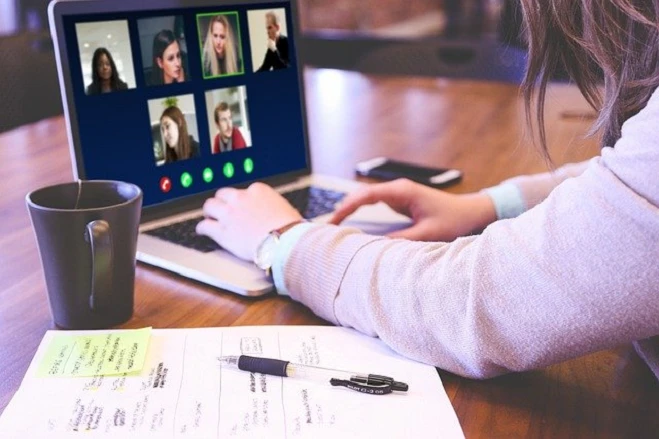
Per coloro a cui non piacciono le videochiamate con limiti di tempo o partecipanti, Jitsi Meet è un’opzione altamente raccomandata. Questa applicazione di videochiamata funziona con una licenza open source, è gratuita per tutti i tipi di utenti e il fatto di non porre restrizioni al numero di partecipanti o alla durata di una riunione online aggiunge una funzione preziosa: gli utenti non devono avere un account sulla piattaforma o qualsiasi altro con cui identificarsi per avviare una videochiamata.
Jitsi Meet, come applicazioni simili come Zoom o Skype, ha applicazioni native per iOS e Android, ma è anche possibile avviare una videoconferenza da un browser desktop, quest’ultimo è il modo più veloce per avviare una videochiamata o una riunione online. Questi sono i passaggi da seguire.
Come avviare una videochiamata con Jitsi Meet
- Accedi alla pagina https://meet.jit.si/.
- Nella sezione Start a new meeting (Inizia una nuova riunione), digita il nome della stanza e fai clic su GO.
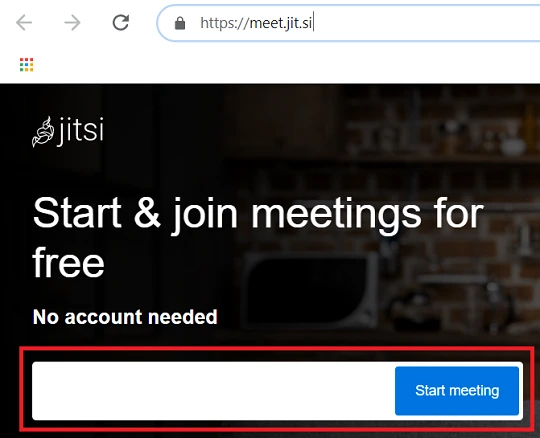
- Se richiesto, autorizzare l’uso della videocamera e del microfono.
- Infine, fai clic su Invite more people in modo da poter condividere il link della riunione.
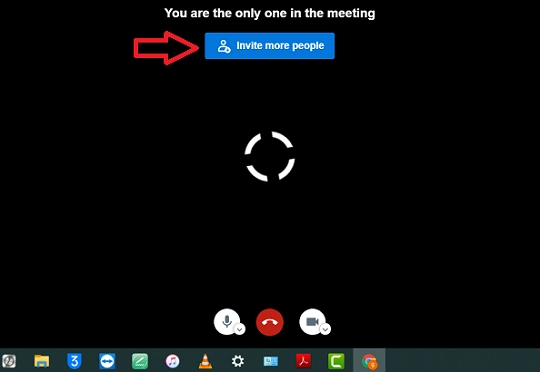
- Puoi copiare il link o condividerlo tramite Gmail, Hotmail / Outlook, Yahoo Mail o il client di posta che usi regolarmente.
Guardare la videochiamata Jitsi Meet su TV con Android TV
Grazie a Puffin TV, una versione del browser Puffin che funziona su dispositivi compatibili con Android TV, puoi guardare la tua riunione Jitsi Meet sul grande schermo senza dover utilizzare la connettività tramite Miracast o quella offerta da dispositivi come Chromecast. Pertanto, puoi anche condividere i tuoi incidenti con quelli che ti circondano. Questi sono i passaggi da seguire.
- Scarica Puffin TV dal Play Store o Aptoide TV.
- Apri Puffin TV sulla tua TV o box con Android TV.
- Vai su https://meet.jit.si/.
- Nella sezione Start a new meeting, digita il nome della stanza Jitsi a cui vuoi partecipare e fai clic su GO.
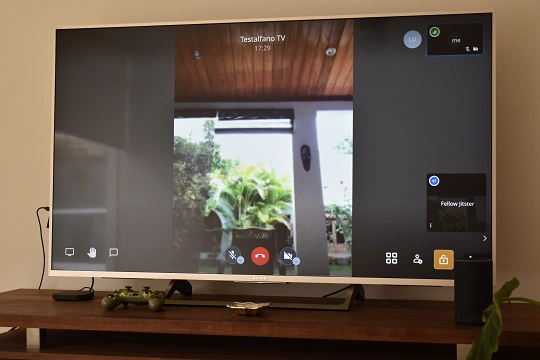
Immagine di Jagrit Parajuli di Pixabay
Potrebbe anche interessarti